O Google Assistant é uma função de pesquisa de voz inteligente que fornece o que você precisa saber. Previsões meteorológicas, informações de voos, controles de aplicativos, lembretes pessoais e muito mais com um simples comando de voz! Vamos te mostrar como configurar o Google Assistente, e começar com todos os comandos de voz essenciais para tornar a sua vida mais fácil.
Como Configurar o Google Assistente
Antes de utilizar o Google Assistant no seu dispositivo, você deve configurar o serviço corretamente. Em primeiro lugar, recomendo que você verifique na Play Store se o aplicativo do Google precisa de uma atualização e baixe-a se estiver disponível. Depois de instalar a versão mais recente do Google, em seguida, o Google Assistente, você estará pronto para começar.
Se você nunca usou o Google Assistante antes, não se preocupe, apesar de suas habilidades complexas, é fácil de configurar. Se você tiver o Android Lollipop ou superior no seu telefone, pressione o botão Início por muito tempo para abrir o Google Assistente.
- Pressione o botão Início por um longo período de tempo e inicie o Google Assistente;
- Pressione Avançar na tela Conheça o seu novo Assistente do Google;
- Dê permissão ao Google para acessar as informações de que precisa pressionando Sim, eu concordo;
- Agora você pode ensinar Assistente como reconhecer sua voz;
- Também é possível ativar a detecção do hotword “OK Google” em qualquer tela para acelerar a ativação do Assistente quando necessário. Para fazer isso, siga este caminho no aplicativo Google: Configurações> Configurações (na seção Assistente do Google) > Telefone> Detecção ‘Ok Google’ e habilitá-lo. Isso significa que você ativará o Assistente sempre que você disser ‘OK Google’ quando seu telefone estiver desbloqueado.
Parabéns! Você já desbloqueou todo o tipo de possibilidades, desde a busca simples de sites com a sua voz até o uso do Assistente do Google para abrir aplicativos mais rapidamente ou adicionar lembrete à sua agenda!
O que Pedir ao Google Assistente
Enviar mensagens via WhatsApp, Telegram ou Viber
Quantas mensagens no WhatsApp, Viber, Telegram ou em qualquer outro aplicativo de mensagens instantâneas você manda todos os dias? É fácil amar contagem, mas a partir de agora você pode tornar esta operação ainda mais rápida, pedindo ao Google diretamente para enviar mensagens para você!
Para fazer isso, você só precisa dizer “Ok, Google, envie uma mensagem para [WhatsApp] para [Mãe]: o que estamos fazendo no jantar?” ou diga “Ok Google, envie uma mensagem no [WhatsApp] para [Mãe]” e depois dite a mensagem que deseja enviar. Se o seu contato tiver mais de um número de telefone, você será solicitado a selecionar aquele para o qual deseja enviar a mensagem.

Abra Sites e Aplicativos Diretamente do Google Assistente
Para abrir o seu site favorito sem levantar um dedo, basta dizer a palavra-chave “Ir para …”, seguido do nome do site:
- “Vá para [site (.com, etc.)]” .
- Exemplo: “OK Google, vá para eusouandroid.co”.
Se você quiser iniciar um aplicativo, como o calendário para verificar sua programação, uma vez que o Google Assistant esteja ativado, você só precisa dizer:
- “Iniciar [app]”.
- Exemplo: “OK Google, iniciar o calendário”.
Você poderá iniciar qualquer aplicativo instalado no seu dispositivo. Tenha cuidado ao usar o nome exato do aplicativo (o que aparece abaixo do ícone). Se o aplicativo tiver um nome incomum, pode ser bastante difícil ter sucesso no processo.
Gerencie Compromissos com o Google Assistente
O Google pode tornar-se seu assistente pessoal e lembrá-lo de seus compromissos, configurar os alarmes para você. Tudo depende de conhecer os comandos de voz certos para usar dependendo da solicitação.
Criar Lembretes
Você deve se lembrar de pagar a conta de gás até o final da semana, mas você é preguiçoso para criar manualmente um lembrete? È só dizer o seguinte comando ao Google Assistente:
- “Lembre-me [o que] [quando] [onde] “.
- Exemplo: “OK Google, me lembre de pagar a conta de gás na sexta-feira às 8:00 da manhã”.
O Google é inteligente o suficiente para criar lembretes personalizados com base em tempo e lugar, tudo em uma única frase. Mas para se certificar de que o serviço funcionou perfeitamente e se ele sabe exatamente quando lembrar um evento, você precisará configurar suas localizações a partir das configurações. Aqui você terá a oportunidade de registrar seu endereço de casa ou de negócios e permitir que o Google Assistente seja ativado apenas no momento certo.
Configurando Alarmes
Se você quiser configurar um alarme usando o aplicativo Relógio / Alarme, você precisará usar o comando:
- “Defina um alarme para [hora]”.
- Exemplo: “OK Google, configure um alarme para amanhã de manhã às 19h30”.
Crie e Gerencie Eventos do Calendário
Você pode confundi-los com lembretes, mas os eventos significam todas as tarefas armazenadas no aplicativo calendário. Com o Google Assistente e o comando de voz certo, você pode criar novos eventos, como um compromisso de dentista ou uma reunião de trabalho importante, e visualizá-los a qualquer momento:
- “Crie um evento [tipo] [quando (data e hora)] [lugar]”.
- “Quais são os meus compromissos [quando]”.
- “Quando é [o que]”.
- Exemplo: “OK Google, crie um evento de calendário: festa com amigos domingo às 9 horas na minha casa”
Crie notas pessoais no Evernote ou no Google Keep
Você anota as pequenas coisas que acha que poderáser importante depois? Você não precisa se dar ao trabalho de abrir o aplicativo e digitar suas notas, use um comando de voz alternativo para enviar notas diretamente para serviços como o Evernote ou o Google Keep:
- “Ok, Google, conte a Evernote [nota]”.
Entre em Contato com seus Contatos mais Rápido
Quando você deseja chegar às pessoas, não pense que o Google Assistente simplesmente o encontre para ligar ou abrir o aplicativo de mensagem para você. O Google Assistente abre maneiras mais convenientes de entrar em contato com seus amigos e te deixar mais conectado à suas redes sociais..
Faça uma Ligação
Abrir o discador e para ligar para alguém? Ligue apenas com o nome do contato ou o número de telefone.
Ao dizer “ligue”, seguido do nome do contato, você pode iniciar a chamada ou escolher para quem ligar dos contatos que o assistente encontrou. Se você tiver vários números associados ao mesmo contato, adicionando a etiqueta desse número (telefone celular, casa, trabalho, etc.) você evitará ter que selecionar manualmente o que deseja.
- Ligue para [Contato] [etiqueta] “,” Ligue para [número]”.
- Exemplo: “OK Google, ligue para Jessica trabalho”.
Enviar um SMS
Com o Google Assistente, você pode abrir o aplicativo de mensagens e, em seguida, selecionar o contato e inserir o texto da mensagem manualmente, ou fazer tudo por comando de voz e deixar o serviço fazer tudo por você. Tudo o que você precisa fazer é usar o comando de voz:
- “Enviar uma mensagem a [contato] [mensagem]”.
- Exemplo: “OK Google, envie um SMS para Philip mobile, não se esqueça de comprar leite”
Enviar um E-mail
Com um comando de voz muito parecido, você pode enviar e-mails rapidamente e sem cansar seus dedos. No entanto, eu recomendo que você limite o uso do serviço para e-mails curtos, como no comando de voz você precisa especificar o assunto do e-mail e do texto.
- Envie um e-mail para [contato / e-mail], assunto [assunto], mensagem [mensagem] “.
- Exemplo: “OK Google, envie um e-mail para [email protected], assunto importante, mensagem que você é incrível!”.
Obtenha Direções e Previsões Meteorológicas com o Google Assistente
Não arrisque perder-se ou distrair-se de conduzir e aproveitar ao máximo as possibilidades do Assistente do Google para receber instruções, informações sobre os locais que você visita e atualizações sobre as condições climáticas do seu próximo destino, tudo sem esforço.
Como Obter Direções
Você pode receber instruções passo-a-passo no objetivo definido, diretamente do Google Assistente com o comando de voz “Ir para …”. Ao usar a frase “Direções para …”, o destino será definido no Google Maps ou em outro aplicativo instalado. Você pode adicionar o método de transporte usado (público, bicicleta, carro, apé) no final da frase. Finalmente, lembre-se de que você pode tirar proveito de locais personalizados:
- “Vá para [Endereço]”.
- “Direções para [Endereço]”.
- Exemplo: “OK Google, direções para o shopping”.
Obtenha Informações Sobre sua Localização
Você pode descobrir tudo o que precisa fazer na cidade que está visitando ou encontrar o melhor restaurante em sua vizinhança, você só precisa escolher o pedido certo para o Google Assistente. Especificando “mais próximo” para o final da frase, você encontrará os lugares em torno de sua localização atual.
- “Localizar / onde é [lugar]”.
- “Encontre / onde é o mais próximo [lugar]”.
- Exemplo: “OK Google, encontre o mais próximo restaurante”.
Mantenha-se atualizado sobre o tempo
Saiba o fuso horário ou clima dequalquer lugar do mundo com estes comandos de voz:
- “Que horas são em [lugar]?”
- “O que / como está o tempo em [lugar]?”
- Exemplo: “OK Google, Como está o tempo em Paris / Que horas são em Paris”
Pergunte ao Assistente do Google que conhece tudo
Você poderá perguntar ao Assistente do Google qualquer coisa, desde a idade de Brad Pitt até a fórmula, para obter o perímetro de um triângulo isósceles, e graças a uma busca rápida no Google você receberá a resposta que você está procurando.
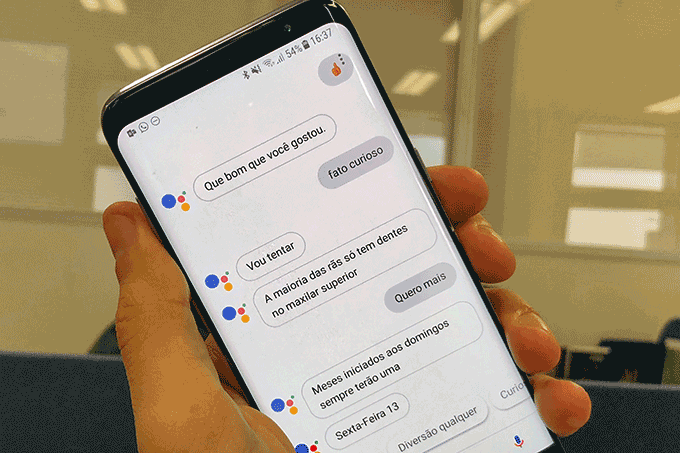
Mas, além de questões de conhecimento geral, você pode aproveitar este conveniente assistente de voz para tornar a vida quotidiana mais fácil graças aos serviços integrados de tradutor, dicionário, contador, calculadora e muito mais.
Aqui estão alguns comandos de voz que você pode achar úteis:
- “Traduzir [palavra] [idioma]”.
- “O que significa [palavra]?”
- “Qual é o preço de [coisa]?”
- Raiz quadrada [número] “,” [número] dividido / mais / menos / multiplicado por / dividido por [número] “.
- “O que é [medida / moeda …] em [medida / moeda …]?”
Passe seu Tempo Livre com o Google Assistente
Nós só te mostramos um pouco do que o Google Assistente é capaz? As possibilidades são infinitas. Vale lembrar que os comandos de voz do Google Assistente também podem ajudá-lo a gerenciar música, imagens, livros, filmes e outras mídias e atividades.
Gerencie sua música
Ouça suas músicas, identifique a música que você está ouvindo ao redor ou no rádio, descubra as faixas de um artista ou reproduza uma estação de rádio com “Sinto afortunado” no Google Play Music:
- “Ouça [título]”.
- “Qual é essa música?”
- “Musicas [artista]”.
- “Reproduzir música”.

Encontre imagens interessantes
Obtenha imagens ou fotos de qualquer coisa que você queira procurar imediatamente:
- “Mostrar foto / imagens de [assunto]” ..
Gerenciar filmes e livros
Assista filmes e leia livros comprados da Play Store:
- “Assistir [título]”. Ler [título] “.
Comandos úteis do Google Assistente
O Google resume tudo o que pode pedir ao seu assistente de voz em uma página dedicada , mas resumimos os diferentes tipos de comandos abaixo para sua conveniência:
- Pessoas: “Quando Barack Obama nasceu?” / “Quem inventou o celular?”
- Hora: “Quando o sol se põe em Hong Kong?” / “Que horas são em Nova York?”
- Clima: “Preciso de um guarda-chuva na terça-feira?” / “Quão frio será no domingo?”
- Conversões: “O que é 5,5 polegadas em cm?” / “Converter 399 dólares em reais”
- Matematics: “O que é 16 dividido por 4?” / “O que é 90% de R$200?”
- Controle aplicativos: “Enviar uma mensagem” … “para (nome do contato)” … “com WhatsApp” … “Oi Amy [período] Como você está [ponto de interrogação]”. / “Desativar Bluetooth”
- Alarmes: “Defina um alarme para 6.40 da manhã”
- Calendário: “Mostre-me as reuniões de amanhã”
- Gmail: “Escreva um email para Darla” … “convite do partido” “mensagem [ditada com pontuação incluída]” … “enviar”.
- Telefone: “Ligar mãe”
- Traduzir: “Como se diz lavanderia em alemão?”
- Lembrete: “Lembre-me de pagar o jardineiro”
- Navegação: “Onde está o Monumento a Washington?”
- Esporte: “Resultado de São Paulo x Corinthians”
- Informação de voo: “Voo FR 5203”
- Navegador: “Abrir eusouandroid.co”
- Filme e TV: “Filmes que chegarão em 2018?
- Música: “Toque (nome da música”
Assistente do Google: Sempre Ficando Mais Rápido e Eficiente
Fale com o Google Assistente de uma forma natural. Fale como se estivesse falando com outra pessoa, considerando que o Assistente ainda não é inteligente o suficiente para entender e implementar frases longas. No entanto, o Assistente gradualmente se tornará mais eficiente e aprenderá com suas necessidades e seus erros.
Tem mais algumas dicas sobre o Google Assistente? Deixe-nos comentários que adicionaremos aqui o mais rápido possível.












